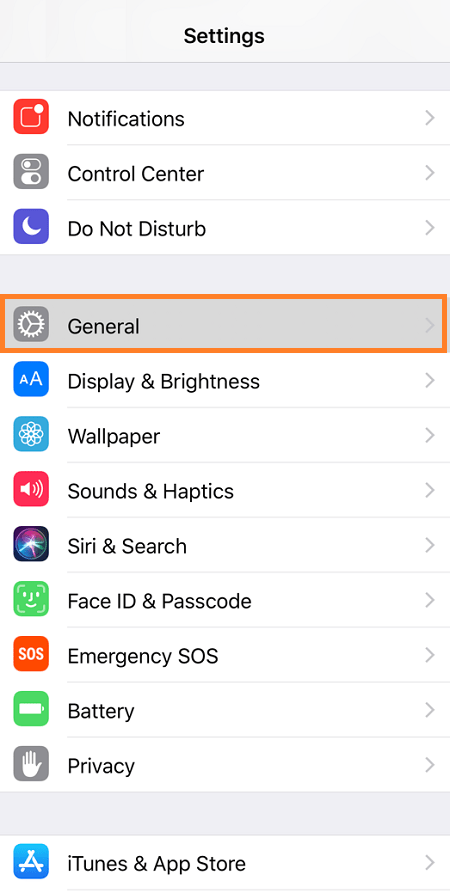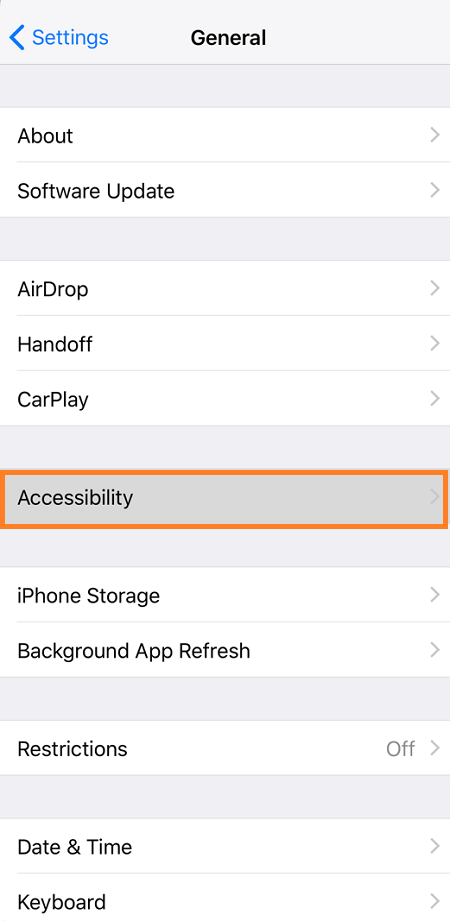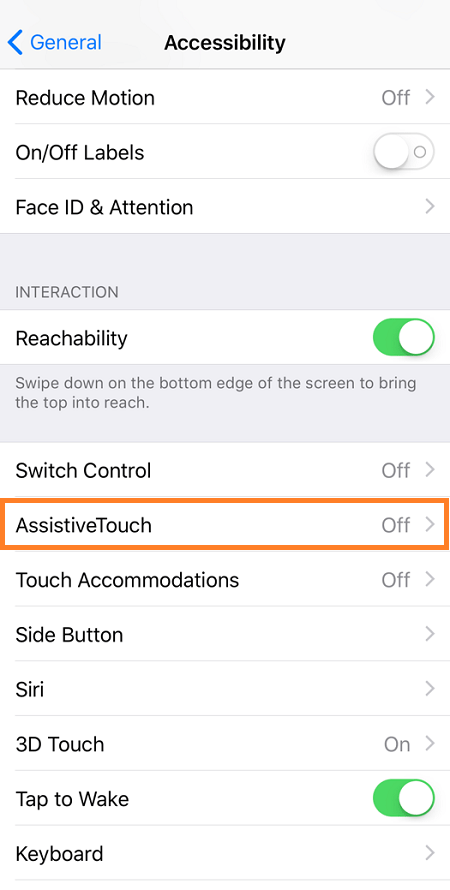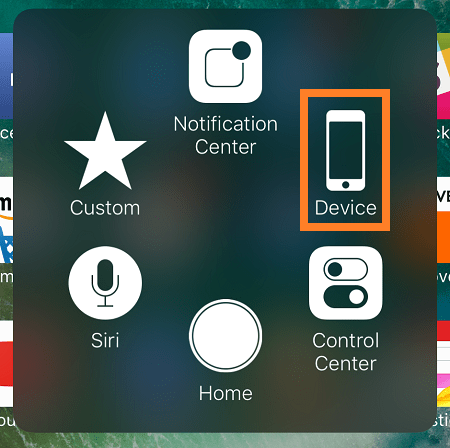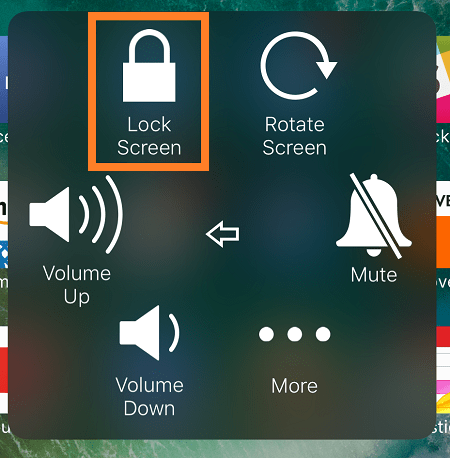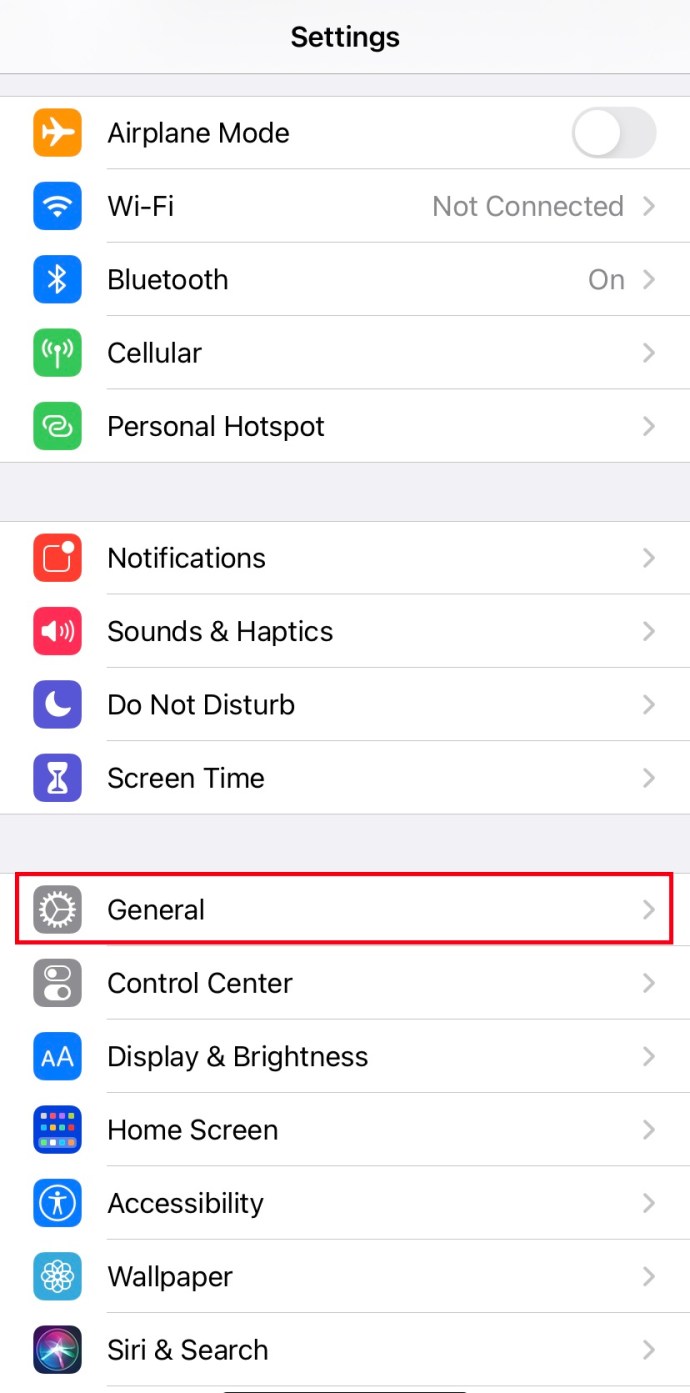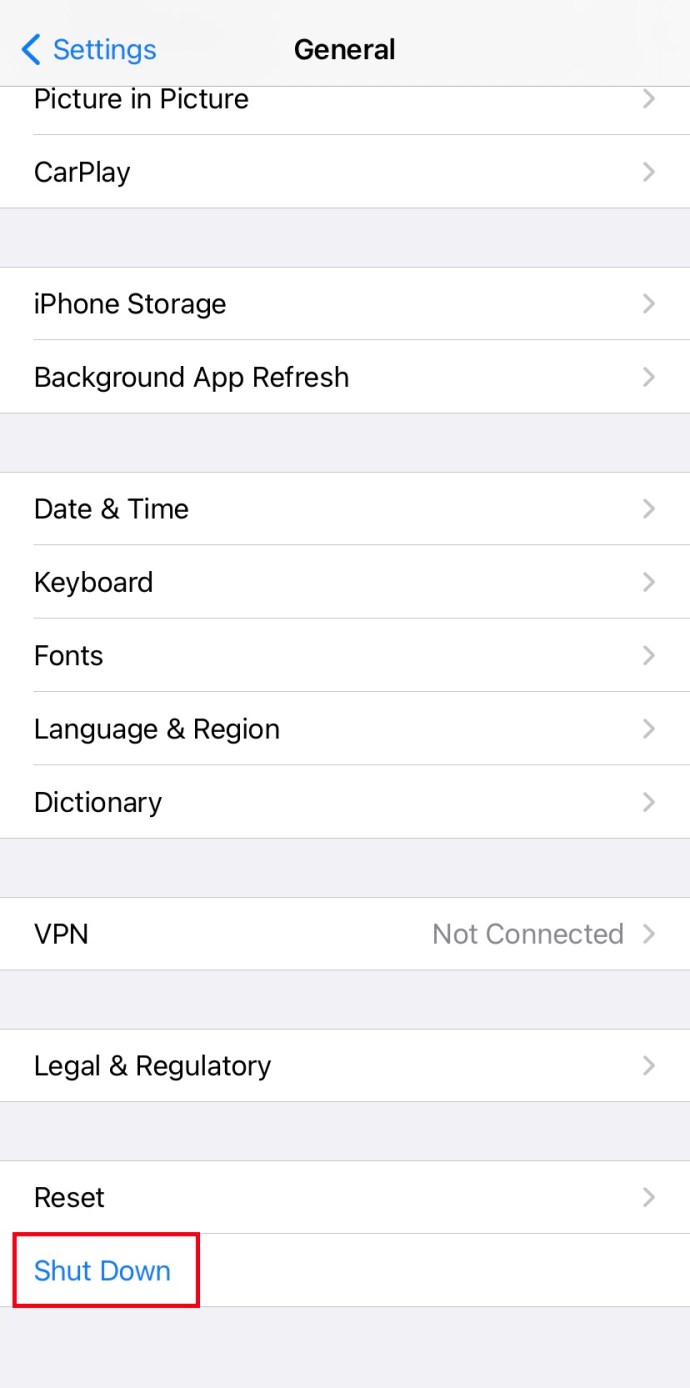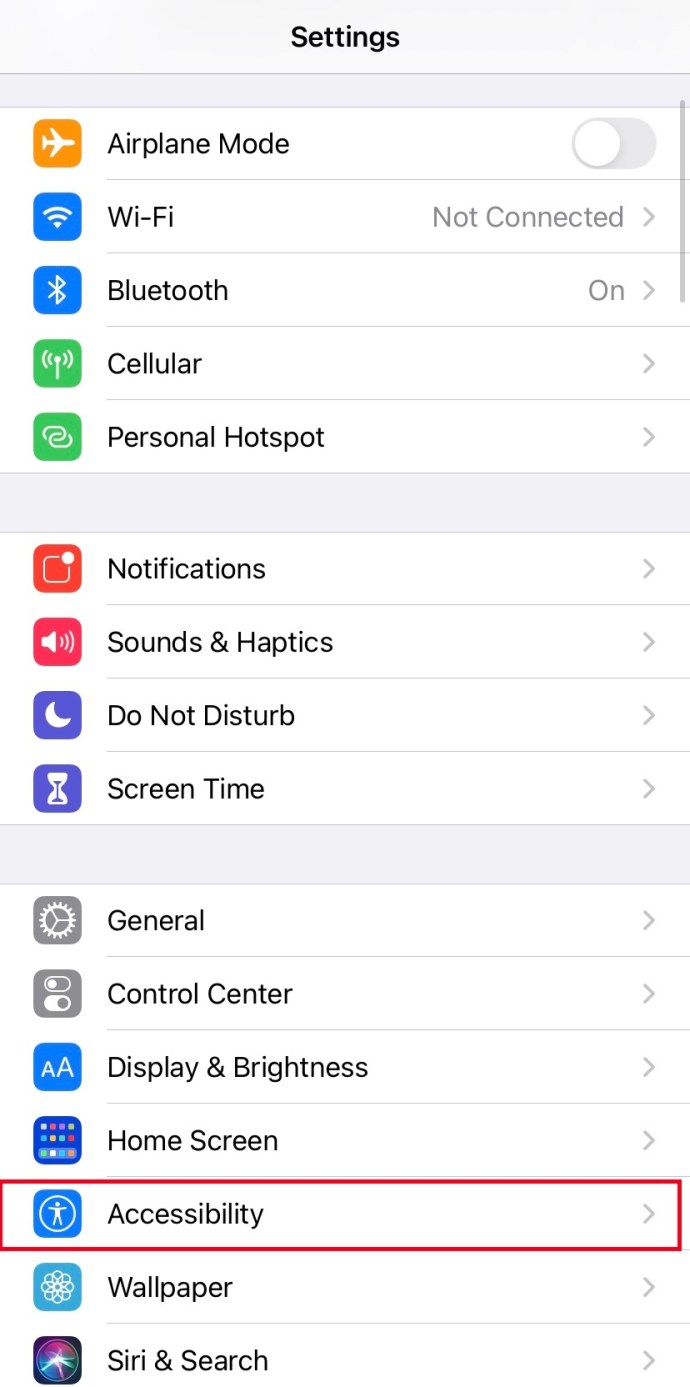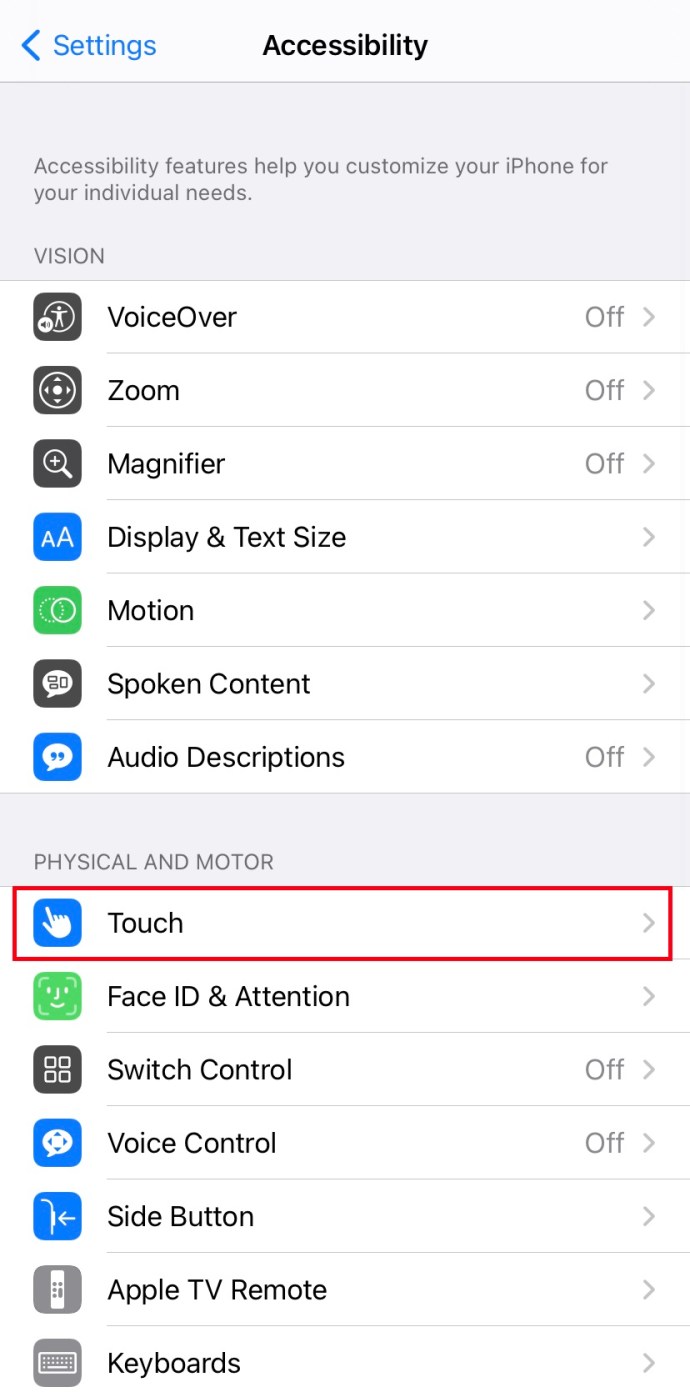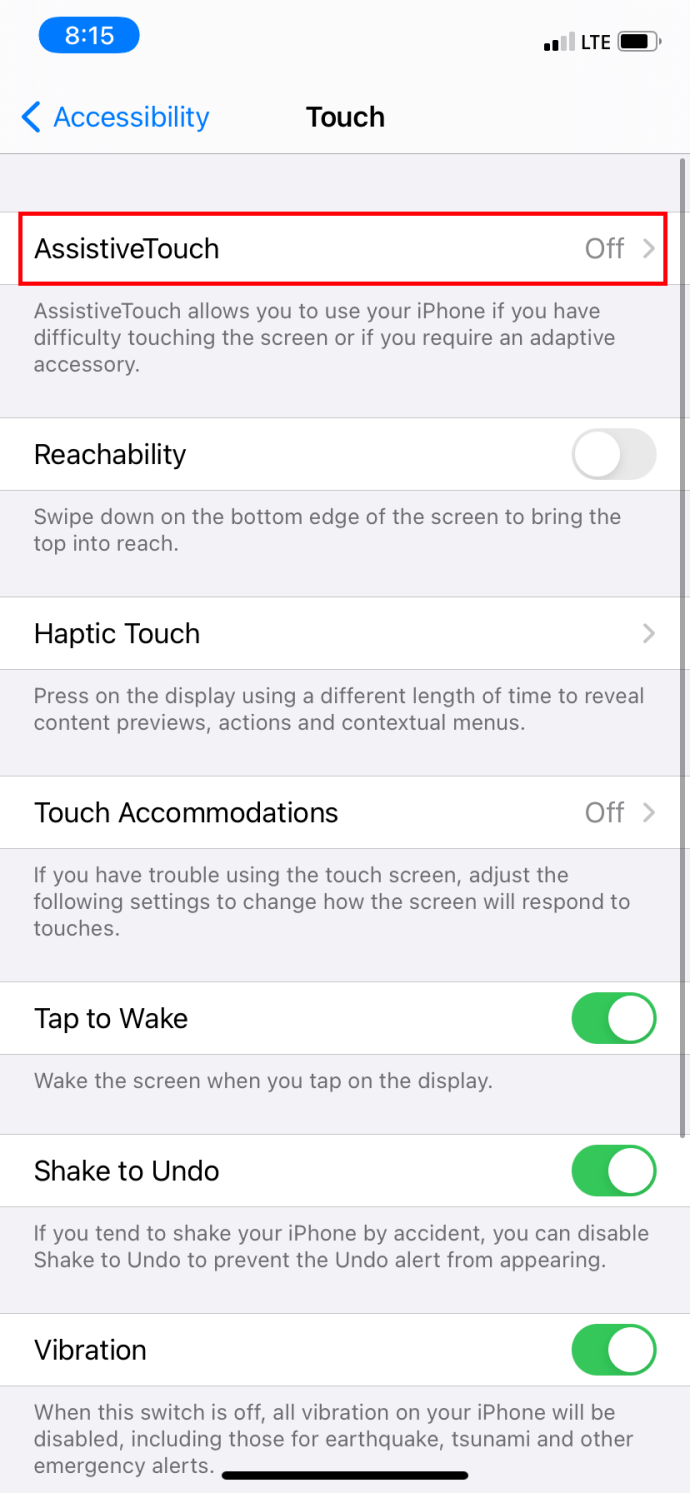Smartphones werden von Jahr zu Jahr komplexer, und Sie haben vielleicht einen sich entwickelnden Trend bemerkt. Auf den heutigen Telefonen gibt es immer mindestens zwei Möglichkeiten, dasselbe zu tun, normalerweise mehr. Es gibt beispielsweise mehrere Möglichkeiten, Apps oder zwischengespeicherte Daten zu löschen, Ihr Telefon zurückzusetzen und so weiter.
Dies liegt daran, dass die Komplexität von Smartphones sie anfällig für Hardwareprobleme und Softwarefehler macht. Diese können es unmöglich machen, einfache Aufgaben zu erledigen. Für solche Situationen bieten Ihnen iPhones und alle anderen Smartphones, die in den letzten Jahren veröffentlicht wurden, verschiedene Wege, um dasselbe Ziel zu erreichen.
Wie schalten Sie Ihr Telefon aus, wenn Sie den Netzschalter nicht mehr betätigen können? Glücklicherweise ist es nicht schwierig, einen beschädigten Netzschalter zu umgehen, um Ihr iPhone aus- und einzuschalten. In diesem Artikel wird beschrieben, wie dies sowohl auf älteren iPhones / iOS-Versionen (je älter das iPhone ist, desto wahrscheinlicher ist es, dass es eine defekte Seitentaste hat) sowie die Methode für aktuelle iPhones / iOS-Versionen zu tun.
Aktivieren Sie AssistiveTouch auf älteren iPhones/iOS
Dies ist eine sehr vielseitige Funktion, die die Verwendung von iPhones erleichtert. Wenn es aktiviert ist, haben Sie die Möglichkeit, Ihr Telefon auszuschalten, wenn der Netzschalter stecken bleibt oder nicht mehr reagiert.
So aktivieren Sie es:
- Öffne Einstellungen und gehe zu "Allgemein."
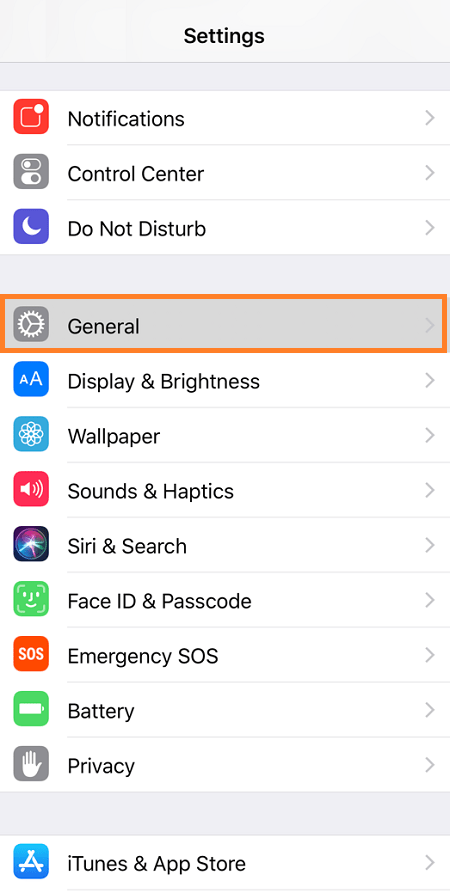
- Auswählen "Barrierefreiheit."
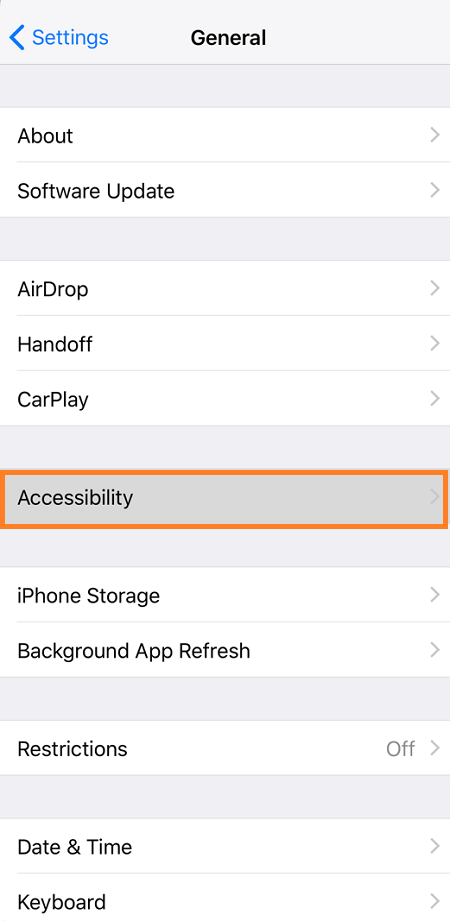
- Scrollen Sie nach unten und suchen Sie nach "Hilfsberührung." Schalten Sie es ein.
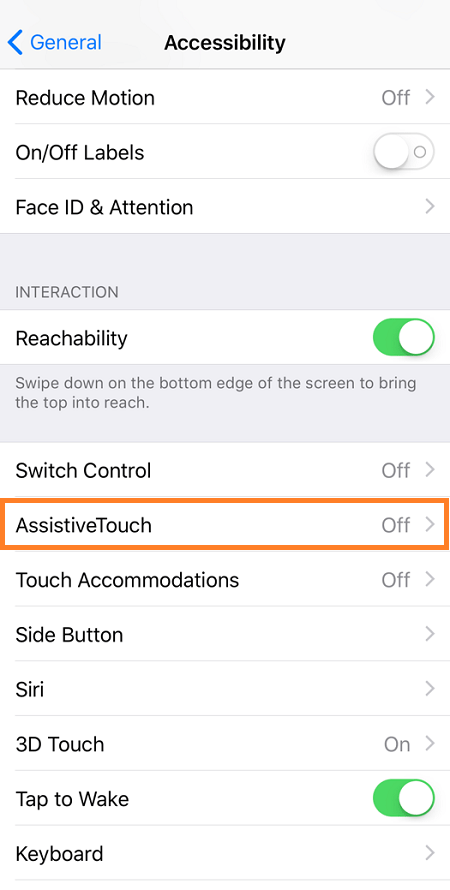
Dies gibt Ihnen eine Backup-Methode zum Ausschalten Ihres iPhones, ohne den Netzschalter zu verwenden. Es ermöglicht Ihnen, einen Power Off-Schieberegler oben auf Ihrem Bildschirm zu öffnen, um ein Herunterfahren einzuleiten.
Außerdem können Sie den Bildschirm sperren, drehen, die Lautstärke anpassen und vieles mehr. Es gibt Ihnen im Wesentlichen die Möglichkeit, die Tastenfunktionen des Telefons zu starten, ohne die physischen Tasten drücken zu müssen.
Ältere iPhones/iOS: Ausschalten über das Assistive Touch-Menü
Nun, da Sie die Funktion aktiviert haben, wie verwenden Sie sie?
Suchen Sie nach dem App-Symbol mit einem weißen Kreis. Es kann sich über anderen Apps am unteren Bildschirmrand befinden oder es kann verschwommen oder transparent sein. Das Symbol hängt vom iPhone-Modell ab.
Nachdem Sie auf den Kreis getippt haben, öffnen Sie ein neues Menü. Sie können dies für viele Dinge verwenden, einschließlich des Ausschaltens Ihres Telefons, indem Sie die folgenden Schritte ausführen:
- Tippen Sie auf die "Gerät" Möglichkeit.
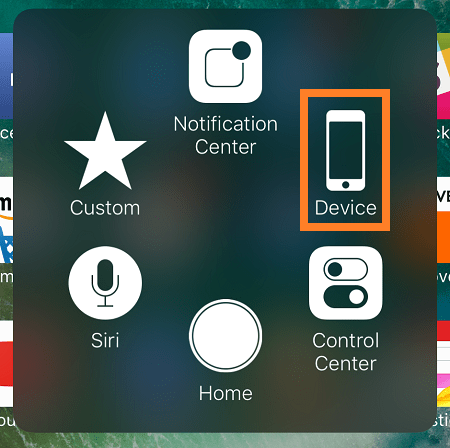
- Suchen Sie die „Bildschirm sperren“ Möglichkeit. Wenn Sie darauf tippen, wird Ihr Bildschirm gesperrt, was nützlich sein kann, wenn Ihre Seitentaste defekt ist
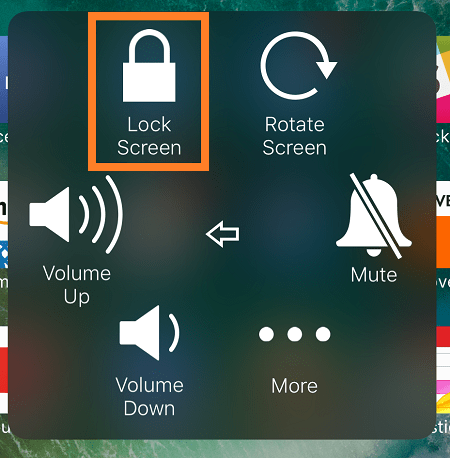
- Wenn Sie die Sperrbildschirmtaste gedrückt halten, wird der Schieberegler „Ausschalten“ oben auf Ihrem Bildschirm angezeigt. Schieben Sie, um den Vorgang des Herunterfahrens Ihres Telefons zu starten.
Ausschalten ohne Seitentaste: iPhone X und neuer
Leider scheint Apple in neueren Versionen von iOS die Möglichkeit entfernt zu haben, Ihr Telefon über das unterstützende Touch-Menü auszuschalten. Eine weitere einfache Möglichkeit, Ihr iPhone auszuschalten, besteht darin, das Einstellungsmenü zu durchlaufen:
- Gehe zu den Einstellungen und tippe auf "Allgemein"
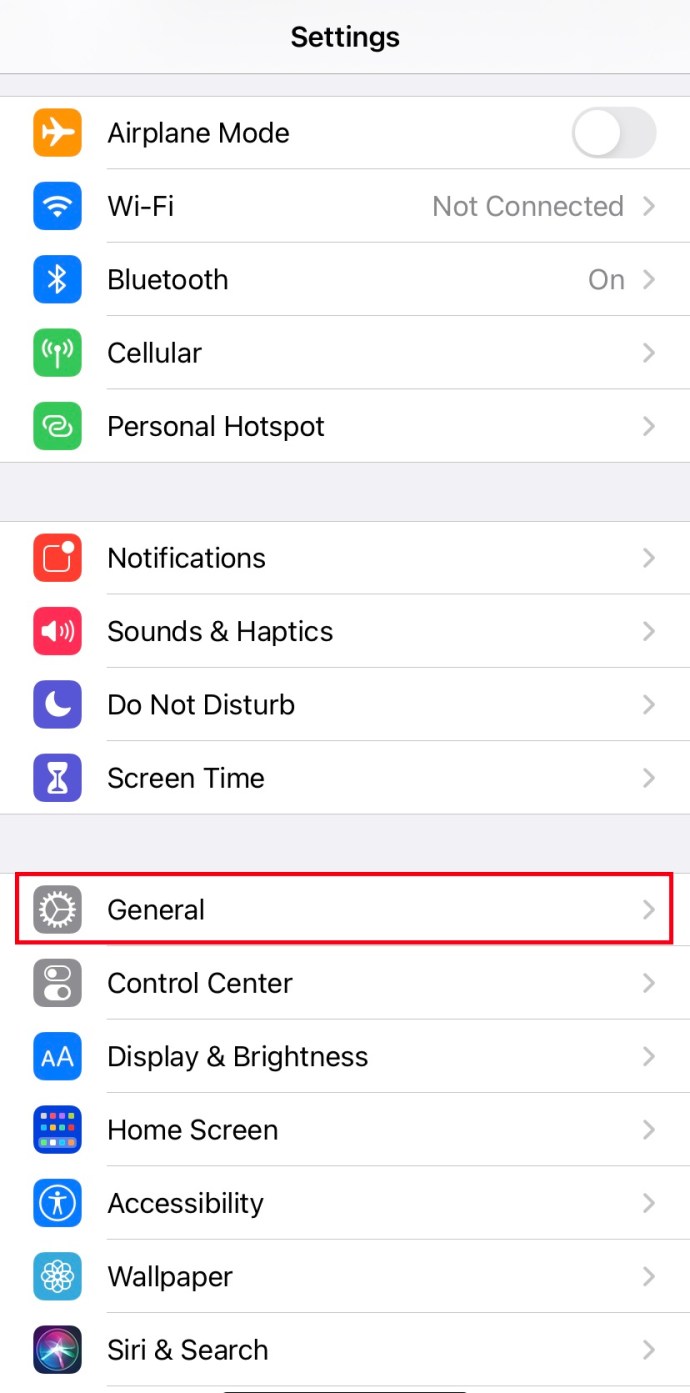
- Scrollen Sie nach unten und wählen Sie "Ausschalten"
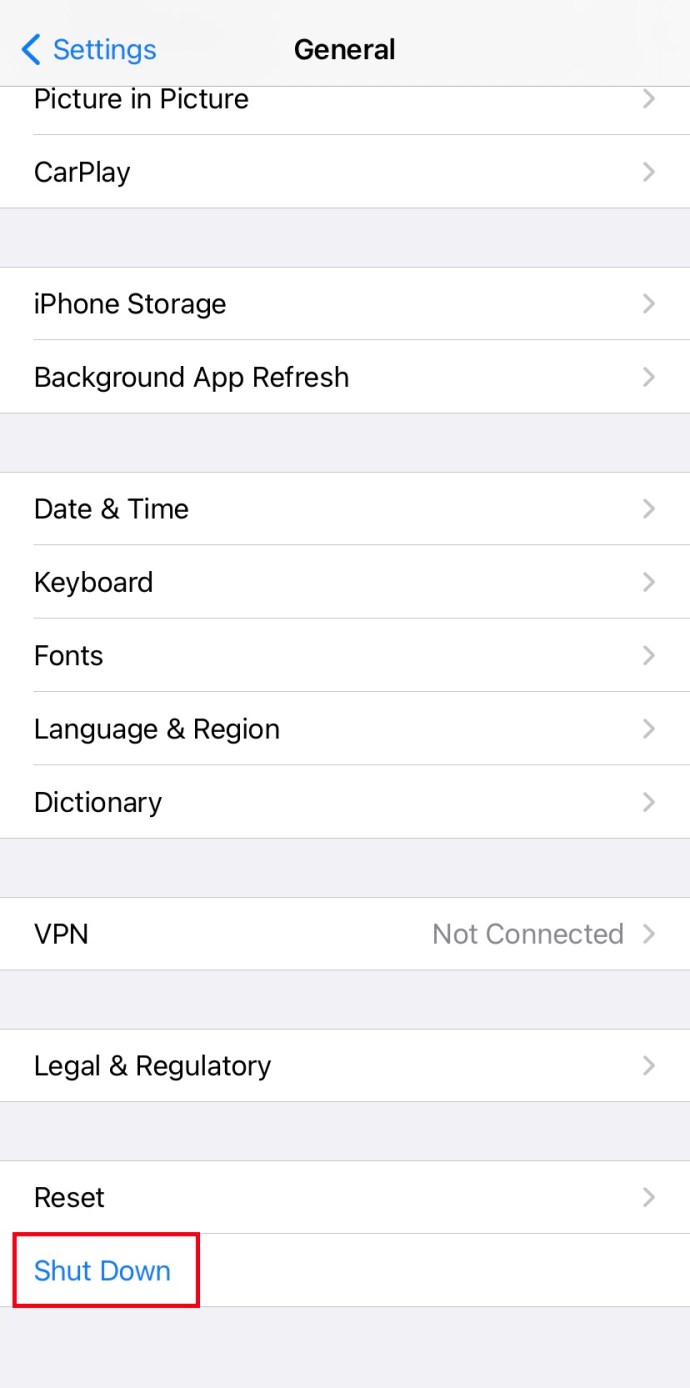
- Schieben Sie den Schieberegler, sobald er auf dem Bildschirm erscheint

Beachten Sie, dass diese Methode ausschließlich für neuere Versionen von iOS gilt. Wenn Sie eine iOS-Version älter als 11.0 haben, funktioniert es nicht, ohne zuerst das Betriebssystem zu aktualisieren.
Aktivieren Sie AssistiveTouch auf dem iPhone X oder neuer
Während Sie Ihr iPhone nicht mehr mit assistierender Berührung ausschalten können, ist es immer noch unglaublich nützlich, wenn eine der physischen Tasten Ihres Telefons im Laufe der Zeit abgenutzt oder kaputt gegangen ist. Es ist besonders nützlich, wenn Sie Ihr Telefon ohne die Seitentaste sperren möchten. Die Methode zum Aktivieren der unterstützenden Berührung auf neueren iPhones/iOS unterscheidet sich geringfügig von der oben beschriebenen älteren Methode. Folgen Sie einfach diesen Schritten:
- Rufen Sie Ihr Einstellungsmenü auf, scrollen Sie nach unten und wählen Sie „Barrierefreiheit.“
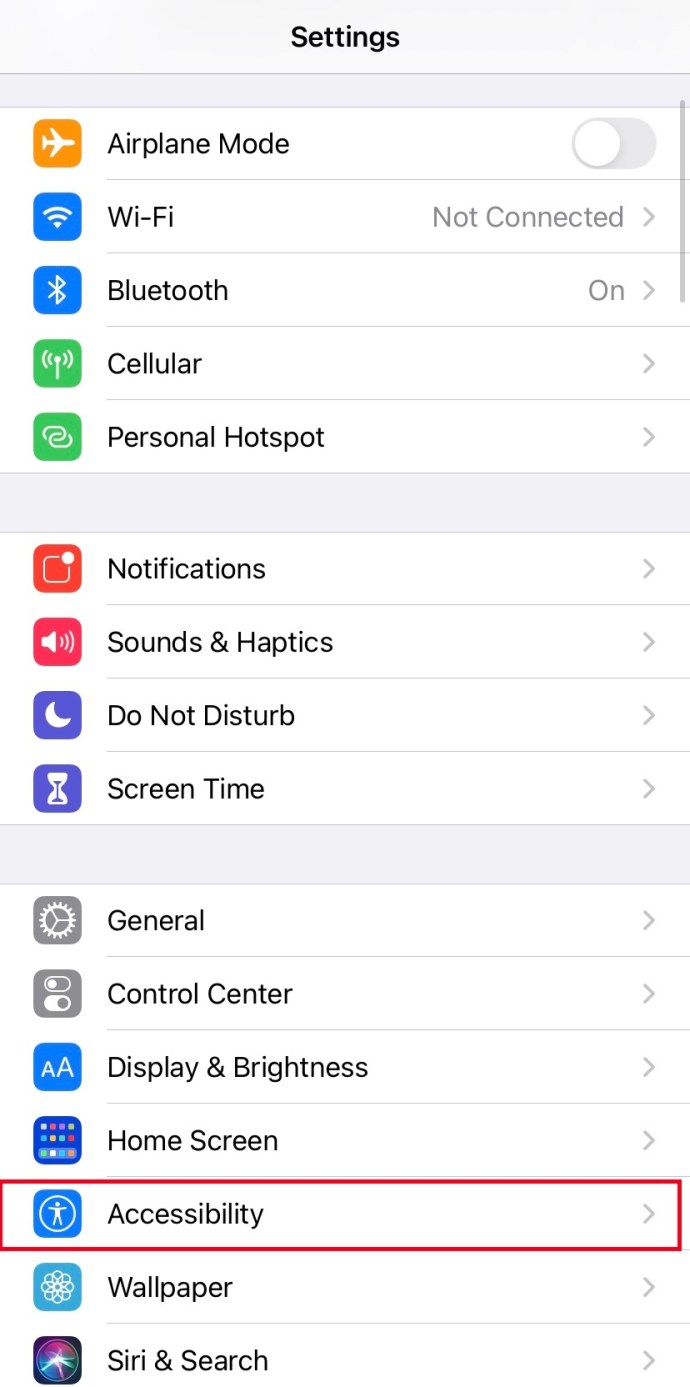
- Suchen Sie die „Berühren” Einstellung unter Physikalisch und Motor.
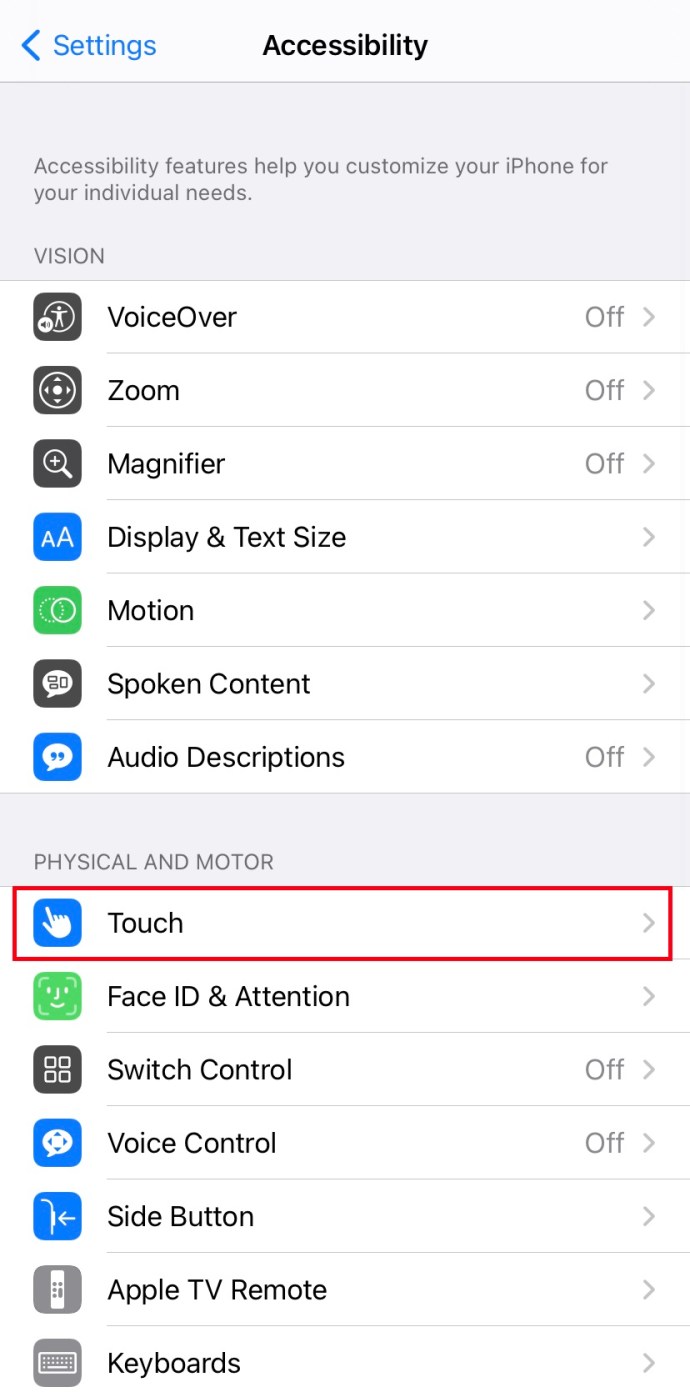
- Zapfhahn "AssistiveTouch“ oben im Menü und schalten Sie es ein.
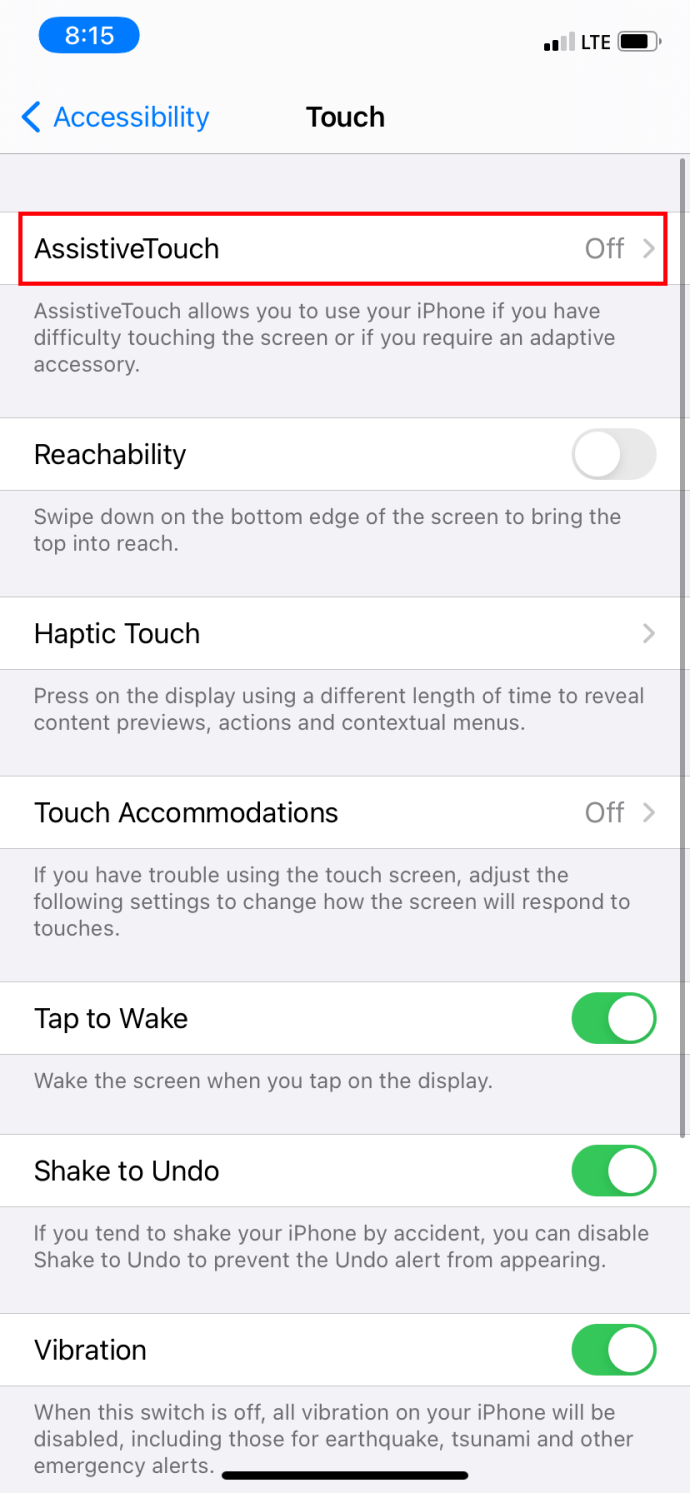
Das ist es! Assistive Touch ist eine einfach zu aktivierende Funktion, die viele Vorteile bietet, wenn Sie mit Hardwareproblemen auf Ihrem iPhone zu kämpfen haben.
So schalten Sie das iPhone wieder ein
Eine andere Frage kommt einem in den Sinn, wenn man mit einem sich schlecht benehmenden Schlaf/Wach-Knopf konfrontiert wird. Das Ausschalten Ihres Smartphones ist relativ einfach. Aber wie schalten Sie es wieder ein, wenn die Taste immer noch nicht reagiert?
Eine sehr nützliche Funktion von iPhones ist, dass sie durch Anschließen des USB-Ladegeräts eingeschaltet werden können. Stellen Sie eine Verbindung zu Ihrem Computer oder Laptop her, und Ihr Telefon schaltet sich wieder ein, wenn es zu laden beginnt. Wenn Sie nur ein Wandladegerät verwenden, funktioniert dies möglicherweise nicht.
Ein letzter Gedanke
Festsitzende Knöpfe passieren oft und das liegt nicht immer an den Ablagerungen, die sich aufgrund schlechter Wartung ansammeln. Die AssistiveTouch-Funktion ermöglicht es Ihnen, Ihr iPhone weiterhin bequem zu verwenden, ohne gleich ein Servicecenter aufsuchen zu müssen.
Mit dieser Funktion können Sie auch alle anderen Tasten steuern. Sie können es verwenden, wenn Ihre Lautstärketasten laut sind. Sie können Ihr Telefon jedoch nicht in den Wiederherstellungsmodus versetzen, indem Sie Tastenkombinationen auf dem Touchscreen gedrückt halten. Ein weiterer Nachteil ist, dass Sie immer noch ein USB-Kabel und einen Computer in der Nähe benötigen, wenn Sie Ihr Gerät einschalten möchten.
Haben Sie Tipps, Tricks oder Fragen zu AssistiveTouch oder zum Aus- und Einschalten Ihres iPhones ohne die Seitentaste? Lass es uns in den Kommentaren unten wissen.